అనేక సందర్భాల్లో, ఇది ముఖ్యం Microsoft Excel స్ప్రెడ్షీట్ల నుండి మెటాడేటాను తీసివేయండి , మరియు అది మీ పూర్తి పేరు, మొదటి అక్షరాలు, కంపెనీ పేరు, సెల్లో దాచిన డేటా మరియు మరిన్నింటిని కలిగి ఉండే గుర్తింపు సమాచారాన్ని కలిగి ఉంటుంది. మీరు మీ Excel స్ప్రెడ్షీట్ను సాధారణ ప్రజలతో లేదా పనిలో ఉన్న వ్యక్తులతో భాగస్వామ్యం చేసే రకం అయితే ఇది మరింత ముఖ్యమైనది. వారు సాధారణంగా మెటాడేటా ప్రాంతంలో నిల్వ చేయబడిన పేర్కొన్న సమాచారానికి యాక్సెస్ పొందకూడదని మీరు కోరుకోకపోవచ్చు.

Excelలో మెటాడేటా అంటే ఏమిటి?
మైక్రోసాఫ్ట్ ఎక్సెల్లోని మెటాడేటా ఇతర చోట్ల మెటాడేటాతో పోల్చినప్పుడు భిన్నంగా లేదు. ఇది గుర్తించే లేదా వివరించే ఫైల్ గురించిన వివరాలు. మెటాడేటా రచయిత పేరు, శీర్షిక, కీలకపదాలు మరియు పత్రానికి సంబంధించిన అంశం లేదా కంటెంట్ను గుర్తించే విషయం వంటి వివరాలను కలిగి ఉంటుంది.
ఎక్సెల్ స్ప్రెడ్షీట్ నుండి మెటాడేటాను ఎలా తీసివేయాలి
మీ Excel స్ప్రెడ్షీట్ నుండి మెటాడేటా మరియు ఇతర దాచిన సమాచారాన్ని తీసివేయడానికి, ఇక్కడ పేర్కొన్న దశలను అనుసరించండి:
దృశ్య థీమ్స్ విండోస్ 10 ని నిలిపివేయండి
- మైక్రోసాఫ్ట్ ఎక్సెల్ > ఫైల్ ట్యాబ్ తెరవండి
- సమాచార విభాగానికి వెళ్లండి
- పత్రాన్ని తనిఖీ చేయి ఎంచుకోండి
- తీసివేయడానికి మెటాడేటాను ఎంచుకోండి
- Excel నుండి మొత్తం లేదా ఎంచుకున్న మెటాడేటాను తీసివేయండి.
మీరు చేయాలనుకుంటున్న మొదటి విషయం మైక్రోసాఫ్ట్ ఎక్సెల్లో స్ప్రెడ్షీట్ను తెరవడం.
అక్కడ నుండి, ఎగువ ఎడమ వైపున ఉన్న ఫైల్ ట్యాబ్పై క్లిక్ చేయండి.
పిక్చర్ బుల్లెట్లు
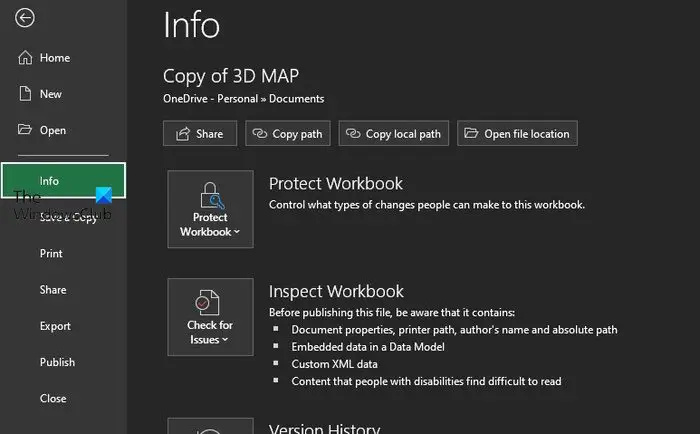
తర్వాత, దయచేసి ఎడమ పానెల్ నుండి సమాచారాన్ని ఎంచుకోండి.
మీరు ఇప్పుడు కొన్ని అదనపు ఎంపికలను చూడాలి.
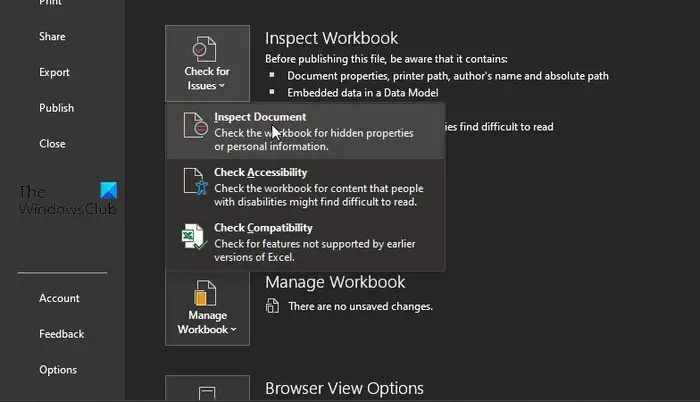
సమాచార ప్రాంతాన్ని ఎంచుకున్న తర్వాత, సమస్యల కోసం తనిఖీపై క్లిక్ చేయడం ద్వారా సమయాన్ని వృథా చేయవద్దు.
ఒక డ్రాప్-డౌన్ మెను వెంటనే కనిపిస్తుంది.
విండోస్ ట్రబుల్షూటింగ్ దశలు
ఆ మెను నుండి, పత్రాన్ని తనిఖీ చేయి ఎంచుకోండి.
మీరు ప్రతిదీ సరిగ్గా చేసి ఉంటే, మీరు తీసివేయడానికి సిద్ధంగా ఉన్న మెటాడేటా జాబితాను చూడాలి. కానీ వాటిని తీసివేయడానికి ముందు, వారు మొదట ఎంపిక చేసుకోవాలి.
మీరు అన్ని రకాల మెటాడేటాను చేర్చాలనుకుంటే ప్రతి పెట్టెను ఎంచుకోండి.
ఆ తర్వాత, తనిఖీ క్లిక్ చేయండి.
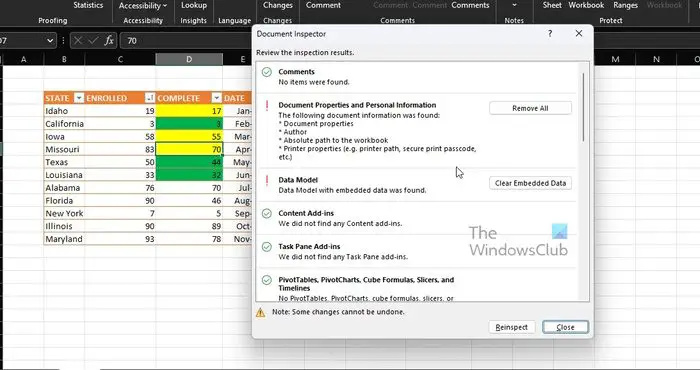
చివరగా, మీరు తప్పనిసరిగా డాక్యుమెంట్ ఇన్స్పెక్ట్ డైలాగ్ బాక్స్ ద్వారా తనిఖీ ఫలితాలను సమీక్షించాలి.
మీ Excel పత్రం నుండి వాటిని తొలగించడానికి ప్రతి మెటాడేటా వర్గం పక్కన ఉన్నవన్నీ తీసివేయి అని చదివే బటన్ను క్లిక్ చేయండి మరియు అంతే.
చదవండి : విండోస్లో PDF మెటాడేటాను ఎలా సంగ్రహించాలి మరియు సేవ్ చేయాలి
ఈ మెషీన్లో విండోస్ స్క్రిప్ట్ హోస్ట్ యాక్సెస్ నిలిపివేయబడింది
Macలో Excel నుండి మెటాడేటాను ఎలా తీసివేయాలి?
ముందుగా, మీరు మెటాడేటాను తీసివేయాలనుకుంటున్న ఫైల్ను తప్పనిసరిగా తెరవాలి. అక్కడ నుండి, టూల్స్ మెనుపై క్లిక్ చేసి, ఆపై రక్షిత పత్రాన్ని ఎంచుకోండి. ఆ తర్వాత, దయచేసి సేవ్లో ఈ ఫైల్ నుండి వ్యక్తిగత సమాచారాన్ని తీసివేయి పక్కన ఉన్న బాక్స్పై క్లిక్ చేయండి. మీ పత్రంపై పనిని పూర్తి చేసి, పూర్తయిన తర్వాత సేవ్ చేయి నొక్కండి.
మీరు వర్క్బుక్ నుండి మెటాడేటాను తీసివేయగలరా?
కుడి-క్లిక్ చేసి, సందర్భ మెను ద్వారా గుణాలు ఎంపికను ఎంచుకోండి. అక్కడ నుండి, మీరు తప్పనిసరిగా వివరాల ట్యాబ్కు మారాలి మరియు డైలాగ్ విండో దిగువన ఉన్న 'గుణాలు మరియు వ్యక్తిగత సమాచారాన్ని తీసివేయి'పై క్లిక్ చేయండి. పనిని పూర్తి చేయడానికి 'ఈ ఫైల్ నుండి క్రింది లక్షణాలను తీసివేయి'పై క్లిక్ చేయండి.














